2022-08-23 Word 2021
bekezdések tördelése
A dokumentum tartalom szerinti tagolását a címek biztosítják. Minden címet a címben meghatározott téma kifejtése követ. De a cím gyakran egyetlen sorszám. Ebben az esetben a „cím” a témaváltást jelöli. A címet tartalmazó bekezdést nevezzük cím-bekezdésnek! A címet tárgyaló szöveg bekezdéseit meg téma-bekezdéseknek!
A cím-bekezdés és az őt követő első téma-bekezdés között nem állhat oldaltörés. Másként fogalmazva, a cím-bekezdés nem lehet az oldal utolsó bekezdése. Miért? Azért, mert nem így szoktuk meg.
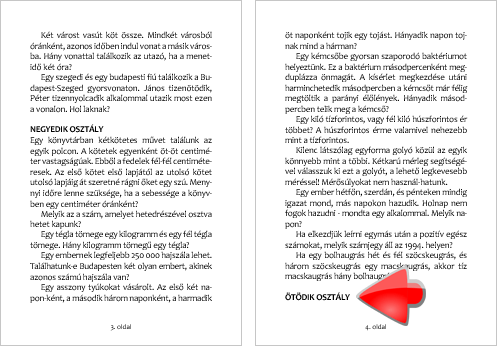
Hát elég bizarr! De hogyan tudjuk megakadályozni, hogy a cím-bekezdés ne kerüljön ilyen pozícióba? Kezdőlap, Bekezdés csoport parancstáblája, Szövegbeosztás lap, Együtt a következővel. Az elindított szolgáltatás biztosítja, hogy a cím-bekezdés és az őt követő első téma-bekezdés mindig egy oldalon álljon.
Nagyon gyakran a címnek egy új oldalt „törünk”. Tehát a cím-bekezdés lesz az új oldal első bekezdése. Ezt a pozíciót a Tördelés csoport Új oldalra vezérlőjével biztosítjuk.
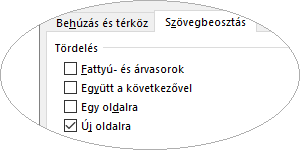
A stílusok ismerete nélkül, nehéz megérteni, hogy ezekre a szolgáltatásokra egyáltalán miért van szükség. Egyenlőre csak higgyük el, hogy szükség van rájuk.
A bekezdés első és utolsó sorának elkülönülése az oldal utolsó illetve első sorában csúnya. Másként fogalmazva, a tipográfia szerint az oldal utolsó sora nem lehet egy bekezdés első sora (árvasor) és az oldal első sora nem lehet egy bekezdés utolsó sora (özvegysor).
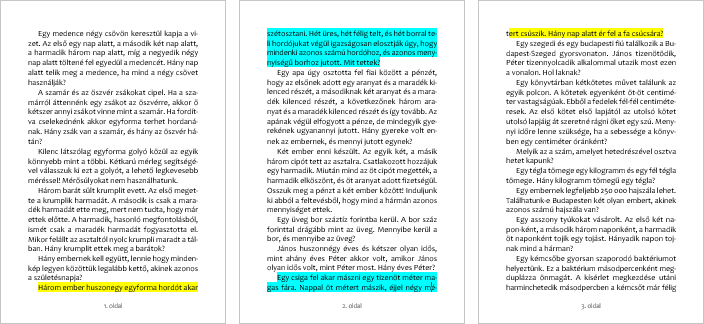
A bal oldali sárga sor az árvasor, a jobb oldali sárga sor pedig az özvegysor. Az érintett bekezdések további sorait kékkel színeztem. Ha nem akarjuk a fenti tipográfiai hibák kialakulását, akkor az összes téma-bekezdésre állítsuk be a Tördelés, Fattyú és árvasorok szolgáltatást! De, dönthetünk úgy is, hogy bizonyos bekezdések mindig azonos oldalon álljanak. Ezt a Tördelés, Egy oldalra vezérlővel kérhetjük.
Egy másik megközelítés szerint, mondhatjuk azt is, hogy a Tördelés csoport vezérlőivel végső soron az oldaltörés helyét szabályozhatjuk a bekezdéshez viszonyítva.

bekezdések rendezése
A bekezdések a rendezés szempontjából lehetnek „folyó szövegűek” vagy táblázatszerűek. Vagy mondhatnánk azt is, hogy strukturálatlanok illetve strukturáltak.
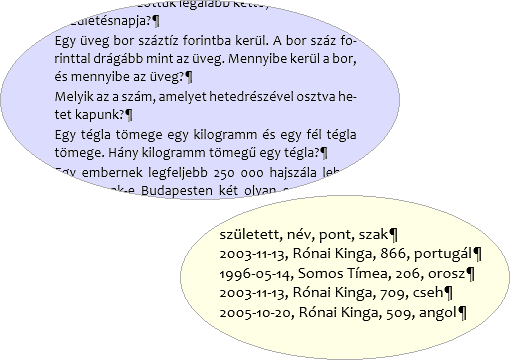
A bekezdés struktúráját, vagy magyarul a szerkezetét, karakterláncok és az őket elválasztó karakterek alkotják. Ilyen bekezdéseket látunk az alsó képen. Az elválasztó karakter a vessző. A bekezdések táblázatszerűségét a bekezdések azonos elemszáma és azonos pozíciójú elemeik azonos adattípusa adja.
Vegyük először a folyó szövegű bekezdések rendezését. A rendezendő bekezdések kijelölése után kattintsunk a Kezdőlap, Bekezdés, Rendezés vezérlőre. A megjelenő Szöveg rendezése parancstáblán kell a művelet tulajdonságait megadnunk. Ha elmulasztjuk a kijelölést a program a parancstábla megjelenítésével egyidőben kijelöli a teljes dokumentumot!
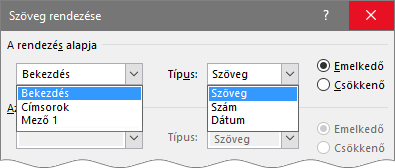
Ha a rendezés paramétereinek a Bekezdés-Szöveg párost választjuk, akkor a program a bekezdés első karaktere alapján állítja be a bekezdések sorrendjét. Ha az első karakterek azonosak akkor a második karakterek (a szóközöket a program figyelmen kívül hagyja) döntik el a sorrendet. Ha azok is azonosak, akkor a harmadik karakterek. És így tovább.
Ha a rendezendő bekezdések számmal vagy dátummal kezdődnek és az adattípust ennek megfelelően állítjuk be, akkor a számokon és a dátum-formátum karakterein kívül más karakterek a rendezést nem befolyásolják. Tehát az azonos számmal, illetve dátummal kezdődő bekezdések egymáshoz viszonyított relatív pozíciója nem változik a rendezéssel: amelyik eddig megelőzte a másikat, az ezután is megelőzi.
A rendezés első paraméterét adó, bal oldali lista Címsorok elemével többoldalas dokumentumok tartalmi egységeit rendezhetjük a címeik alapján. A paraméter neve a „Címsor” stílusra utal. De erről a szolgáltatásról, majd a stílusoknál mesélek.
És most térjünk át a strukturált bekezdések rendezésére. A modul a bekezdések azonos pozícióban álló karakterláncait „mező”-nek nevezi. A kijelölt első bekezdésben a rendezendő bekezdések elválasztó karakterét használva, elhelyezhetjük a mezők nevét. A neveket tartalmazó bekezdést a modul „fejlécsor”-nak nevezi. Legfeljebb három mező alapján kérhetjük a rendezést. Ha az első rendező mezővel, azonosság miatt nem állapítható meg a bekezdések sorrendje, akkor az azonos karakterláncot tartalmazó mezők második rendező mezőjében álló karakterláncok döntenek. Ha azok is azonosak, akkor…
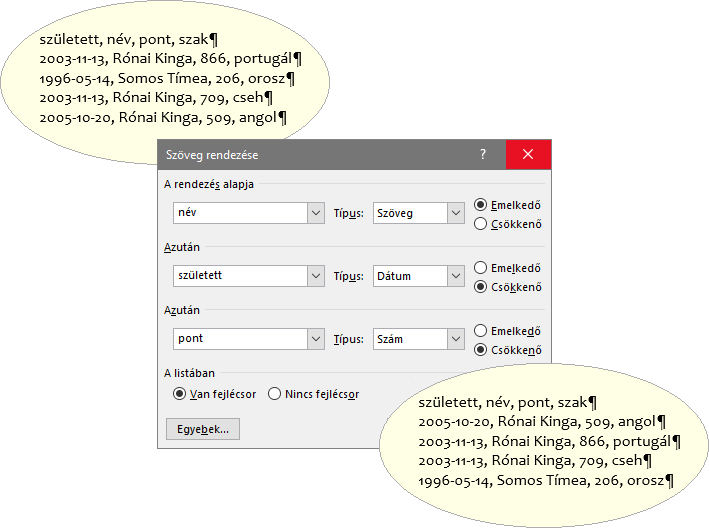
A kijelölés után (természetesen a mezőneveket tartalmazó bekezdést is ki kell jelölni) bekapcsoljuk a Van fejlécsor vezérlőt, majd megadjuk a rendezés paramétereit. A képen látható példában a rendezés alapja a név. Ha a név azonos, akkor a fiatalabb ember megelőzi az idősebbet. Ha az életkor is azonos, akkor a pontszám döntött, csökkenő sorrendben.
A modul csak a tabulátor és a pontosvessző elválasztó karaktereket ismeri fel. A többi karaktert deklarálnunk kell az Egyebek… vezérlővel megjeleníthető parancstáblán.
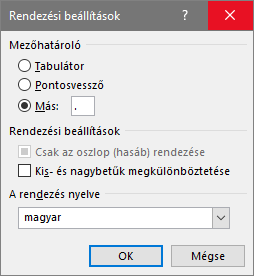
Példánkban az elválasztó karakter a vessző, de megfigyelhetjük, hogy utána mindenhol áll egy szóköz is. Ezt azonban nem kell deklarálnunk.
bekezdések színezése és szegélyezése
A bekezdés háttérszínének beállításakor és a bekezdés szegélyezésénél a bal és jobb oldali behúzások valamint az „előtte” és „utána” térközök területeit a program figyelmen kívül hagyja. Ezt ábrázoltam a lenti ábrán.
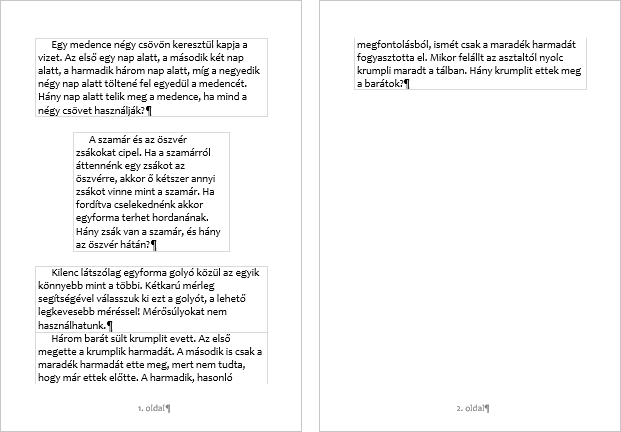
A képen négy bekezdést látunk. Halványszürke vonallal jelöltem a színezhető illetve szegélyezhető területeket. Csak a második bekezdésben állítottam be bal és jobb oldali behúzást valamint térközt a bekezdés előtt és a bekezdés után. A továbbiakban a „bekezdés színezése” és a „bekezdés szegélyezése” kifejezések alatt ennek a területnek a színezését illetve szegélyezését értem. A két formázás együtt is alkalmazható.
A bekezdés háttérszínét a Kezdőlap, Bekezdés csoport, Árnyékolás (?!) kombinált vezérlővel deklarálhatjuk. A lefelé álló kacsacsőrre kattintva a kívánt színt tudjuk beállítani, míg a vastagon aláhúzott festékes vödörre kattintva, az előző munkamenetben megadott színt alkalmazhatjuk. Ügyeljünk arra, hogy a színezett háttér a bekezdés olvashatóságát ne gyengítse.
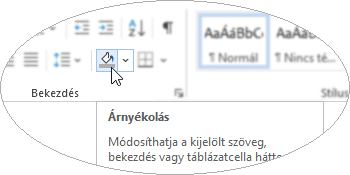
A bekezdés szegélyezésekor deklarálnunk kell a vonal stílusát, színét, vastagságát és pozícióját. A paraméterek megadása a Szegély és mintázat összetett parancstáblán történik, amelyet a Kezdőlap, Bekezdés, Szegélyek, Szegély és mintázat… utasítással jeleníthetünk meg. A panel Szegély lapján találjuk a Stílus vezérlőt, amelynek listájából vonalat választhatunk.
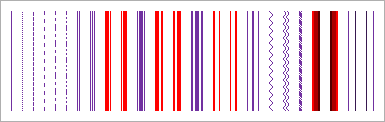
A vonal színét a Színválaszték, vastagságát a Vonalvastagság vezérlővel tudjuk beállítani. A Vonalvastagság vezérlő egy lista, vonalanként, illetve vonal-csoportonként eltérő készlettel. A legkisebb érték negyed pont, a legnagyobb hat pont. A vonal pozícióját a parancstábla jobb oldalán, a Minta feliratú területen állíthatjuk be.
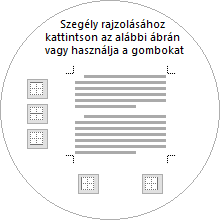
A „Szegély rajzolásához kattintson az alábbi ábrán…” mondja a program. De hová? A négy kis pontvonalas derékszög által meghatározott, vízszintes és függőleges képzeletbeli vonalakra. Egy kattintás a képzeletbeli vonalon: megjelenik a szegélyvonal. Kattintás a szegélyvonalon: eltűnik a szegélyvonal. A négyszögletes vonalazó vezérlők (Felső szegély, Alsó szegély, Bal szegély, Jobb szegély) is így működnek. Kattintás a vezérlőn: szegélyvonal rajzolása. Újabb kattintás a vezérlőn: szegélyvonal törlése.
Ha több bekezdést jelöltünk ki, akkor a Minta területen a Felső szegély és az Alsó szegély vezérlők között megjelenik a Belső szegély vezérlő is, amellyel bekezdéseket elválasztó, vízszintes szegélyvonal deklarálható. Ezt a helyzetet látjuk a fenti képen is.
Ahogy azt a fejezet elején rögzítettük, a bekezdés színezése és szegélyezése műveletek területe kötött. Szegélyezéskor azonban a szegélyvonalat távolabbra helyezhetjük a művelet területének határvonalától. Kattintsunk a Beállítások… vezérlőre és adjuk meg a szegélyvonal és a határvonal közötti távolságokat!
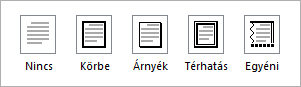
Ezen a képen pedig a Szegély és mintázat parancstábla Típus területén álló vezérlőket látjuk. Mire szolgálnak ezek a vezérlők? NINCS: a beállított szegélyek törlése. KÖRBE: szegélyvonal a bekezdés minden oldalán. ÁRNYÉK: szegélyvonal a bekezdés minden oldalán, jobbra lefelé vetülő árnyékolással. Az árnyék tulajdonságai nem módosíthatók. TÉRHATÁS: a bekezdés 3D hatású keretezése a vonalstílusokat bemutató ábra valamelyik piros vonalával. EGYÉNI: a bekezdés a felhasználó által meghatározott oldalainak szegélyezése.
iniciálé
Az iniciálé egy díszes kezdőbetű. Itt a Word-ben nem annyira díszes, de azért kezdőbetű. A bekezdés első betűje. Ezért tartozik a bekezdés-formázó műveletek közé.
A Beszúrás, Szöveg, Iniciálé vezérlő utasításaival a bekezdés első karaterét iniciálévá alakíthatjuk át. Az átalakított betű állhat a bekezdésben (Süllyesztve) vagy a margó területén (Margón). Tipográfiai szempontból az előbbi szerencsésebb.
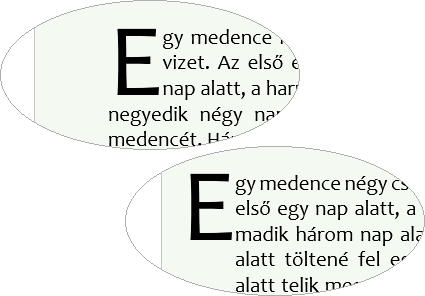
Az átalakítás módosítja a kezdőbetű pozícióját és nagyságát valamint bizonyos esetekben a bekezdés tördelését is. Az iniciálé mérete a bekezdés felső határvonala és harmadik sora alapvonalának távolsága. A létrehozást követően a program aktiválja az iniciálét tartalmazó keretet, mintegy felajánlva az objektum módosítását.

A keret a szürke négyzetek húzásával méretezhető, illetve a szegélyvonalra mutatva megjelenő négynyilas egérmutatóval mozgatható. A keretbe kattintva kijelölhetjük és formázhatjuk a kezdőbetűt. A keret a szerkesztés későbbi fázisában is aktiválható: kattintás a kezdőbetűn, majd kattintás a megjelenő szaggatott vonalon. Iniciálét egyéni beállításokkal is kérhetünk a Beszúrás, Szöveg, Iniciálé, Iniciálé beállításai… utasítással.
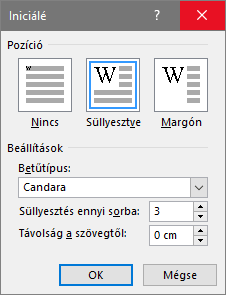
A parancstábla Süllyesztés ennyi sorba vezérlőjével határozhatjuk meg, hogy az iniciálé a bekezdés hányadik sorának alapvonalán álljon. A Nincs pozíció a létrehozott iniciálét visszaalakítja a bekezdés első betűjévé.
bekezdések szokásos beállításai
Ahogy a betűk formázásnál, ugyanúgy a bekezdések formázásánál is átállíthatjuk a program szokásos értékeit, a rettenetes nevű, Alapértelmezett vezérlővel: Kezdőlap, Bekezdés csoport parancstáblája.
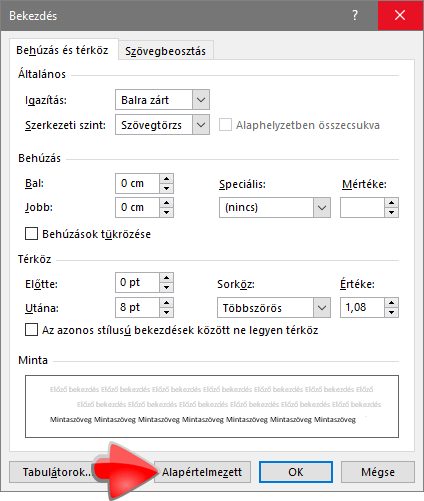
A deklaráció kétlépéses. Miután kattintottunk a vezérlőn egyértelműsíttető kérdést kapunk.
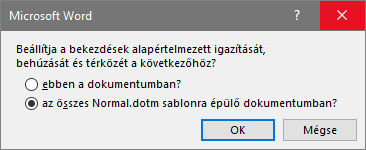
Ahogy a kérdés pongyolán utal is rá, az utasítás csak a parancstábla Behúzás és térköz lapján megadott értékekre vonatkozik. Ha az OK-ra kattintunk, akkor az új dokumentumok bekezdései már ezekkel a beállításokkal lesznek létrehozva, még akkor is, ha a szerkesztés alatt álló dokumentumot mentés nélkül zárjuk be.
bekezdésformázások törlése
Ugye, emlékszünk még a Ctrl+szóköz billentyűparancsra? Nem? Vele törültük a betűformázásokat. A bekezdésformázás törlésére is van billentyűparancs, a Ctrl+q. Sőt, együtt is törölhetők a két csoport formázásai, ha nem is billentyűparanccsal, hanem egy vezérlővel: Kezdőlap, Betűtípus, Összes formázás törlése.
…és legyen világbéke!


 margitfalvi.arpad@gmail.com
margitfalvi.arpad@gmail.com
